環境介紹
新買 SSD M.2 SATA 240GB 當作主要系統裝到品牌電腦,並將原本品牌電腦中的 HDD 格式化後當資料碟使用,預計安裝作業系統如下
1
2作業系統:Windows 10 x64
系統版本:1903 (OS 組建 18362.418)
什麼情況需要?
安裝作業系統後,發現 BIOS 在 UEFI 及 Legacy Boot 皆抓不到安裝後的作業系統,且顯示「No bootable devices found.」
開始前
若有資料請先用 WinPE 或其他方式將資料備份再開始進行。
若是新硬碟則沒有備份資料問題。
操作流程
-
自行準備 USB Windows 10 安裝作業系統,確認能用 USB 安裝作業系統。
備註:光碟安裝也 OK,速度較慢,建議以 USB 3.0 以上隨身碟安裝較快。 -
先將 BIOS 改 Legacy Boot,並以 USB 為開機第一順位。
-
安裝作業系統。
-
安裝完作業系統重開後,顯示「No bootable devices found.」,接著重開機回 USB 安裝作業系統內。
-
鍵盤同時鍵入「Shift + F10」,會跳出 Windows 命令提示字元 (cmd.exe)
-
進入 diskaprt 模式
1
diskpart
- 檢視所有磁碟機
1
list disk
- 選擇已安裝作業系統的磁碟
1
2
3select disk 1
# select disk <你的磁碟數字代號>
- 顯示所有磁碟區
1
list volume
- 選擇已安裝作業系統中磁碟容量約 557 MB 左右的磁碟
1
2
3select volume 2
# select volume <你的磁碟數字代號>
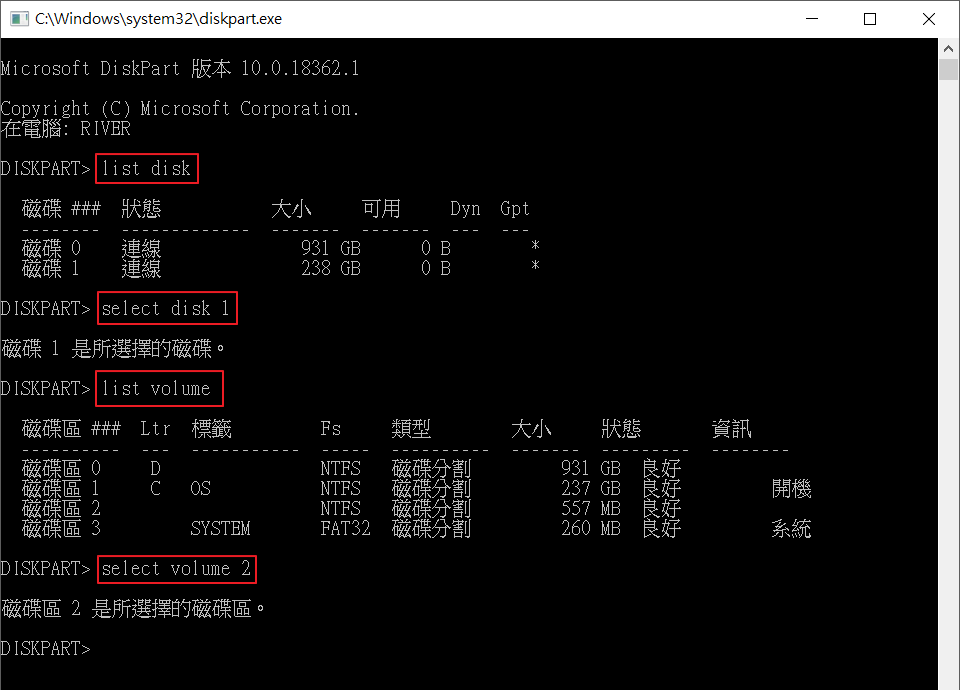
- 移除磁碟代號並指定磁碟代號
1
2
3remove letter=c
assign letter=l
- 選擇已安裝作業系統磁碟
1
select volume 1
- 移除磁碟代號並指定磁碟代號
1
2
3remove letter=d
assign letter=c
- 確認是否修改成功
1
list volume
- 選擇磁碟容量約 557 MB 左右的磁碟
1
select volume 2
- 調整格式
1
2
3FORMAT FS=FAT32 LABEL="BOOT"
# 會需要跑幾秒
- 離開 diskpart 模式
1
exit
- 路徑改磁碟機 l:
1
l:
- 手動設定 BCDBoot
1
2
3
4
5
6
7
8
9
10
11
12
13md efi
cd edi
md microsoft
cd microsoft
md boot
cd boot
bootrec /fixboot
bcdboot c:\Windows /l en-us /s l: /f ALL
exit
-
關機,拔隨身碟
-
開機,確認是否會繼續執行 Windows 10
-
將 BIOS 的 Legacy Boot 改回 UEFI
小結
正常情況下,不太會遇到這問題,但某些品牌電腦安裝作業系統時,可能會踩到這雷,會花比較多時間和 BIOS 及指令交戰,由於太深刻了,寫此文紀錄解決方法,有更好方法歡迎在底下留言討論。